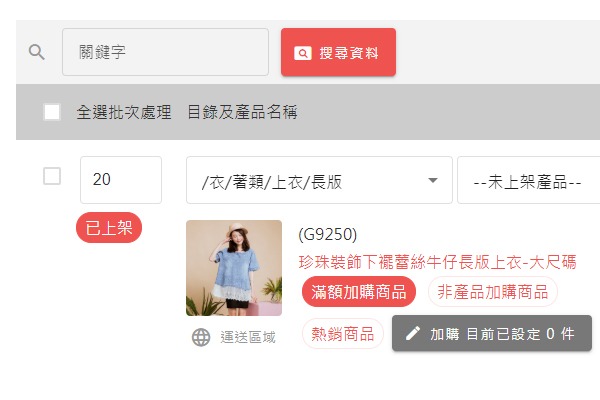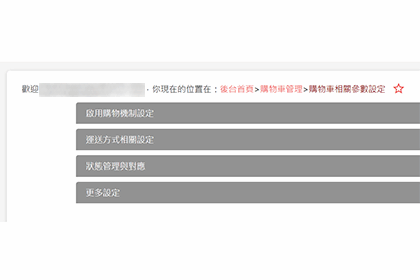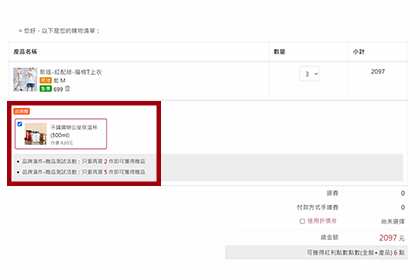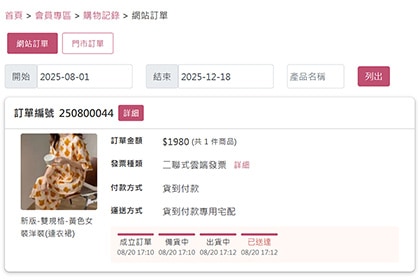後台登入-登入限制IP說明
功能介紹
|
登入方式
- 開啟Smartweb官網,點擊右上角「後台登入」按鈕

- 輸入「管理帳號」與「密碼」
(「公司帳號」一般不需填寫,有需要建立公司分帳號,請參考:管理後台帳號)
- 若IP位址不在允許範圍,系統將會要求您填寫驗證碼,並寄送一封通知信件至您的IP允許信箱(如果不知道IP允許信箱請洽客服)

- 將通知信件內提供的驗證碼填至後台登入頁面,即可登入後台

修改安全機制
- 於後台右上角選擇「安全機制啟用」

- 可選擇「登入限制IP」或「兩段式驗證」(請參考:後台登入-兩段式驗證說明)

文章關鍵字:安全機制啟用